
Горячие точки
Экранные горячие точки позволяют запускать программы и получать доступ
к настройкам ноутбука. Функции горячих точек можно активировать с
помощью тачпэда.
Горячие точки на запущенных приложениях
Горячие точки на главном экране
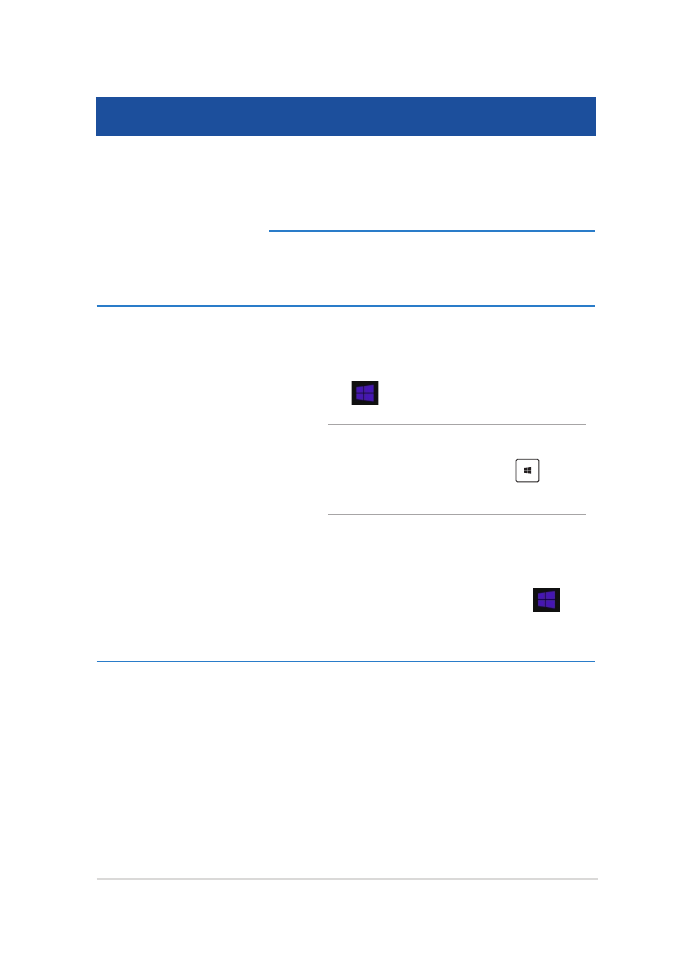
Руководство пользователя ноутбука
51
Точка доступа
Действие
Верхний левый угол
Для возврата к запущенному приложению
переместите указатель мыши в верхний
левый угол экрана и нажмите иконку недавно
используемых приложений.
При запуске более одного приложения,
скользите вниз для отображения всех
запущенных приложений.
Нижний левый угол
Из запущенного приложения:
Для возврата к главному экрану переместите
указатель мыши в нижний левый угол экрана
и нажмите
.
ПРИМЕЧАНИЕ: Также для возврата к
главному экрану можно нажать
на
клавиатуре.
С главного экрана:
Для возврата для возврата к запущенному
приложению переместите указатель мыши в
нижний левый угол экрана и нажмите
.
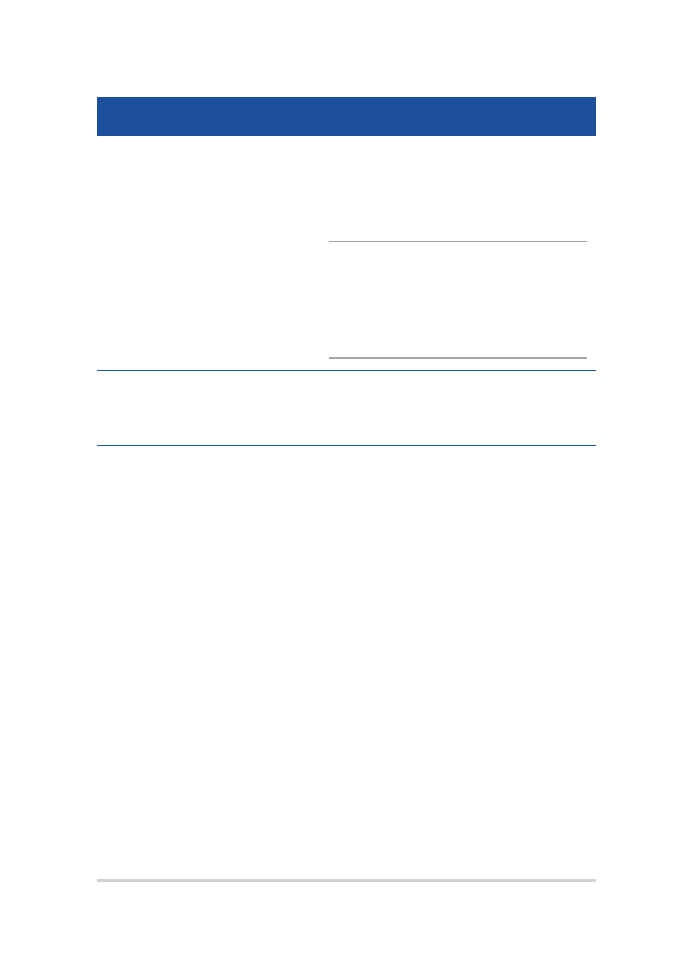
52
Руководство пользователя ноутбука
Точка доступа
Действие
Верхняя сторона
Наведите указатель мыши на верхнюю
часть запущенного приложения и дождитесь
пока указатель изменится на значок руки.
Перетащите приложение на новое место.
ПРИМЕЧАНИЕ: Эта функция работает
только в запущенном приложении при
использовании функции Snap. Подробную
информацию о функции Snap смотрите в
разделе Работа с приложениями Windows.
Правый верхний и
нижний угол
Для запуска панели Charms переместите
указатель мыши в верхний или нижний
правый угол экрана.
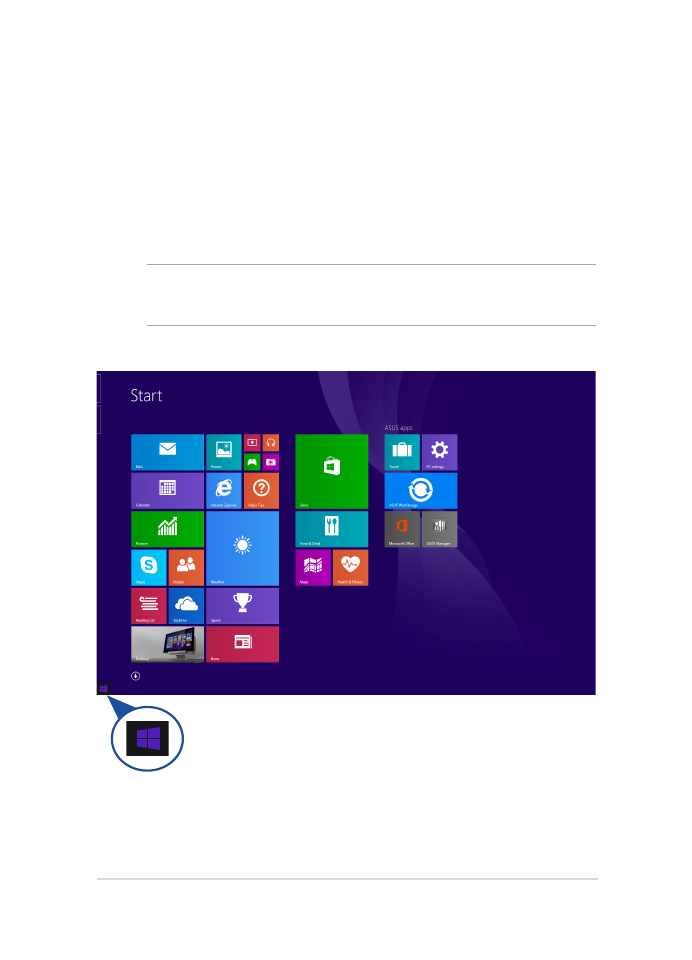
Руководство пользователя ноутбука
53